前言
vue-devtools是一款基于chrome游览器的插件,用于调试vue应用,这可以极大地提高我们的调试效率。接下来我们就介绍一下vue-devtools的安装。
安装
1.chrome商店直接安装
vue-devtools可以从chrome商店直接下载安装,非常简单,这里就不过多介绍了。不过要注意的一点就是,需要翻墙才能下载。
2.手动安装
第一步:找到vue-devtools的github项目,并将其clone到本地. vue-devtools
git clone https://github.com/vuejs/vue-devtools.git
第二步:安装项目所需要的npm包
npm install //如果太慢的话,可以安装一个cnpm, 然后命令换成 cnpm install
第三步:编译项目文件
npm run build
第四步:添加至chrome游览器
游览器输入地址“chrome://extensions/”进入扩展程序页面,点击“加载已解压的扩展程序...”按钮,选择vue-devtools>shells下的chrome文件夹。 /** *如果看不见“加载已解压的扩展程序...”按钮,则需要勾选“开发者模式”。 */

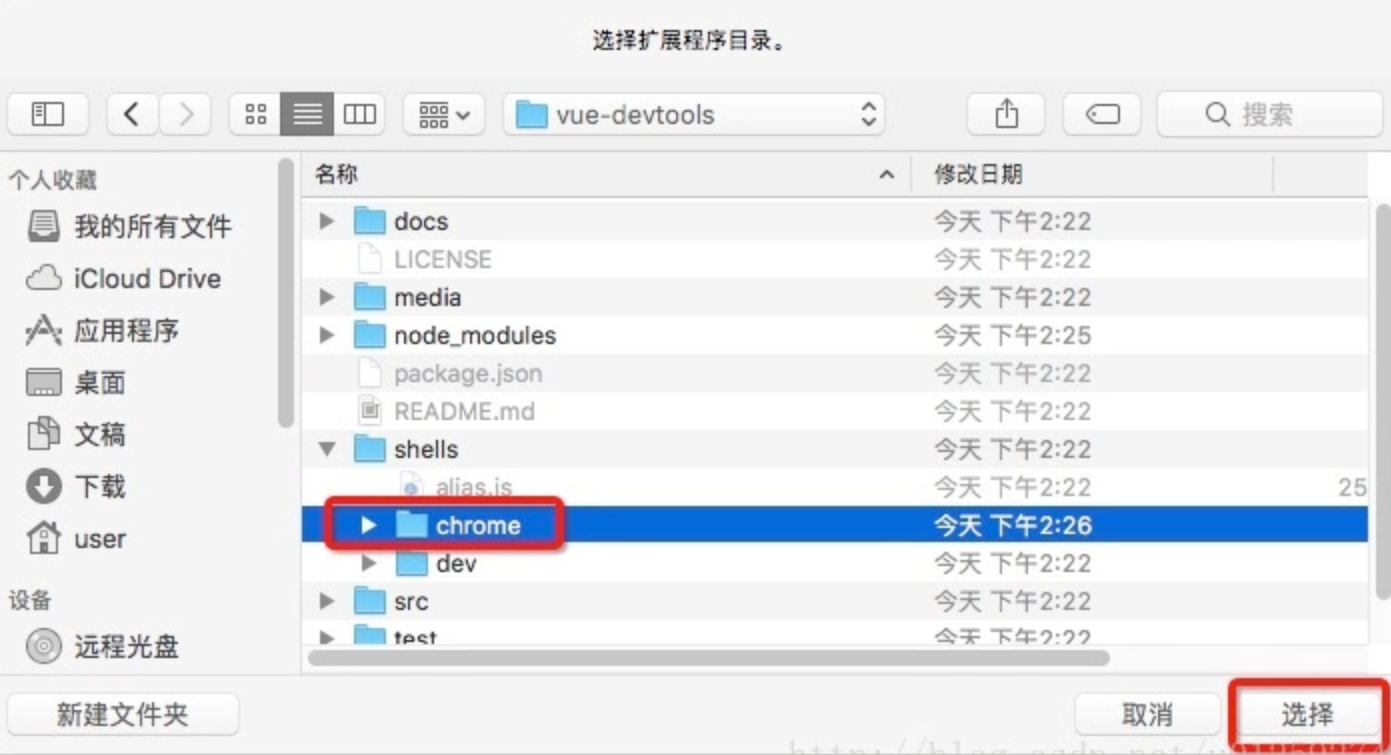
到此添加完成,效果图如下:
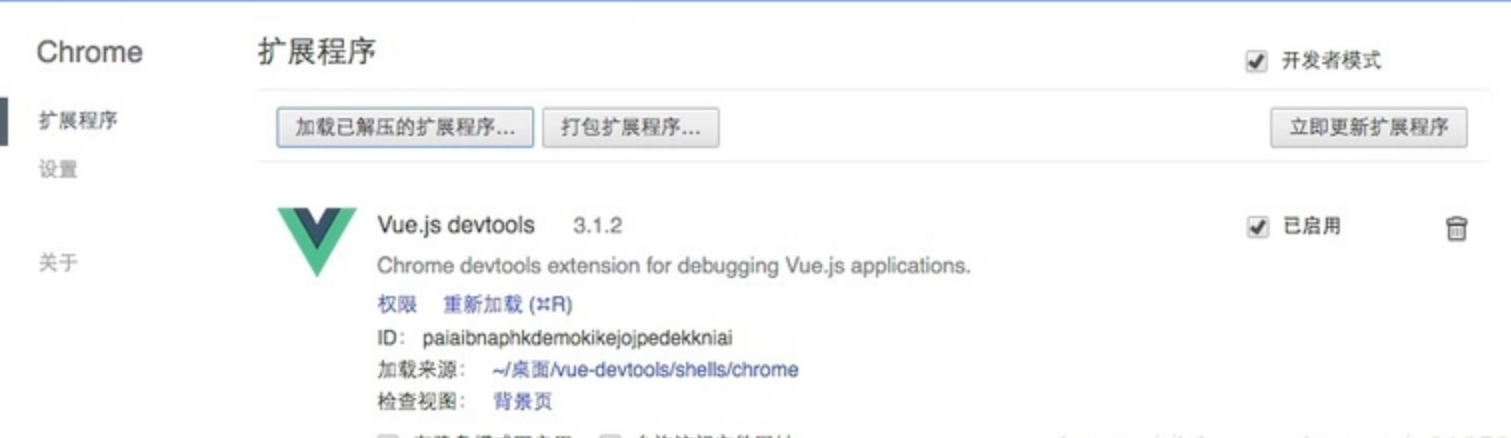
使用
1.入门
让我从一个超级简单的Vue应用程序开始带大家去熟悉Vue的DevTools。
正如你所看到的,我有一个输入字段绑定到一个叫做name的模型,然后是一个列表,它遍历一个cat数组。首先你可能会注意到你的开发工具是“宣布”自己的扩展类型 - 以防你忘了注意右边的标签。
点击Vue选项卡将显示特定于Vue的选项。首先是组件。在我的应用程序中,我只有一个Root应用程序,当您单击它时,它会右侧显示可用的数据。
这是“live”,所以如果我输入字段,它会立即反映在dev tools视图中。更好的是,您可以直接在devtools中进行编辑。将鼠标悬停在项目上将使您可以编辑控件:
DevTools扩展到数组-有完全移除或添加items的选项。要添加item,您需要输入有效的JSON,扩展名将在您输入时提供实时反馈。
2.DevTools扩展也可以处理computed属性
我在代码上在computed属性添加oldcats函数,将cats的数据遍历输出一个age>10的结果,DevTools扩展会将这个结果显示出来。
你不能编辑这些值(因为这是computed的!),但是如果你在数据数组中编辑一个比10更大的值,它将立即显示在下面的computed列表中。
Nice!可能在computed中查看相关函数的数据还没令你感到兴奋的话,那么远程数据源呢?
我使用Star Wars API 作为我的数据源。项目一旦运行,我可以看到devtools扩展中的远程数据,甚至可以编辑它。
3.自定义组件(Components)
那么自定义组件呢?这里是我定义了一个cat组件的脚本。坦白地说,Vue并没有在默认情况下使用它,这是一个严重的错误。
现在看看devtools如何认识新的组件:
注意它是如何拾取发送给它的属性的。现在我要跳过Vuex选项卡,直接进入Events。GitHub仓库中的自述文件不会告诉您一点是“Events”选项卡仅适用于组件所定制的自定义事件。所以当我使用了一个简单的@ click =“doSomethingYo”测试,它并没有呈现,一开始我认为它在渲染的时候被破坏了其实并不是的。在上面的代码示例中,您可以看到我有一个click事件,但是点击它没有发生任何事情。我不得不修改代码来触发出新的事件。
有了这个,你现在可以看到记录的events。有趣的是,devtools扩展会让你知道哪一个事件被解雇了:
点击标签,然后event让你检查是什么触发了它和其他额外的信息。
4.使用Vuex
现在让我们看看Vuex。去年12月,Raymond Camden的博客上发布了一个示例应用程序,它利用Vuex构建了一个简单的股票游戏。这就是Vue DevTools的真正意义所在。您可以深入了解存储中的数据以及运行的突变列表。
左边的是“live”,在股票应用中非常酷,因为它有一个“心跳”,每隔几秒就会发生一次突变。点击它们可以提供有关特定突变的详细信息。
更酷的是你可以通过一个特定的突变来拒绝或回滚你的存储状态。
您还可以使用导出/导入命令来保存/恢复您的Vuex状态。这对于调试问题是非常有用的。